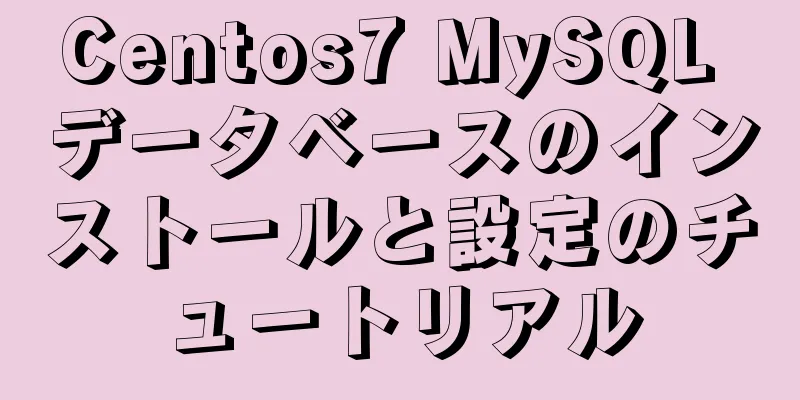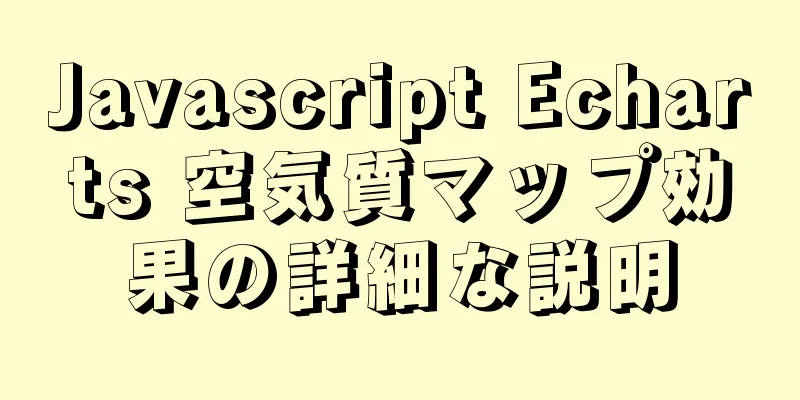Nginxでネットワーク分離を解決した実践記録を詳しく解説

|
必要 最近、Node オンライン サービスを移行する必要があったため、2 つの新しいオンライン サーバーを申請しました。 サーバーを展開した後、サービスが正常かどうかを確認する必要があります。オフィス環境とオンライン環境のネットワークは分離されており、直接アクセスすることはできませんが、展開サーバーを介してオンラインサーバーにアクセスでき、オフィスネットワークは展開マシンにアクセスできます。 したがって、展開マシンにプロキシを構成し、オフィス環境から展開マシンに要求し、その要求をオンライン サービスにプロキシして、サービスが正常かどうかを確認できます。 ネットワーク全体の構造を下図に示します。
Nginx のインストール ダウンロード ダウンロードページ: http://nginx.org/en/download.html バージョンを選択し、右クリックしてリンクアドレスをコピーします # ダウンロード [work@40-10-14 opt]$ wget http://nginx.org/download/nginx-1.18.0.tar.gz # ファイルを解凍します [work@40-10-14 opt]$ tar -xvf nginx-1.18.0.tar.gz インストール # 1. デフォルトのインストール: ルート権限で解凍したディレクトリに入り、次のコマンドを実行してインストールします [root@40-10-14 nginx-1.18.0]# ./configure && make && make install # 2. ディレクトリを指定します: 指定された /opt/nginx ディレクトリにインストールします [work@40-10-14 opt]$ mkdir /opt/nginx [work@40-10-14 nginx-1.18.0]$ ./configure --prefix=/opt/nginx && make && mae install デフォルトのインストールでは、ルート権限がない場合、次のエラーが報告されます。 mkdir: ディレクトリ `/usr/local/nginx' を作成できません: 権限が拒否されました make[1]: *** [インストール] エラー1 make[1]: ディレクトリ `/opt/nginx-1.18.0' を離れます make: *** [インストール] エラー 2 デフォルトのインストール後、nginxのインストールディレクトリを確認すると、/usr/local/nginxディレクトリにインストールされていることがわかります。 [root@40-10-14 opt]# nginxはどこにあるか nginx: /usr/local/nginx 1. 指定されたディレクトリ方式を使用してインストールすることをお勧めします。インストール時にルート権限に切り替えると、その後の設定ファイルの変更にもルート権限が必要になります。 ソフトリンクを追加 ソフトリンクを追加して、nginxコマンドをグローバルにアクセス可能にします。これにより、実行するたびにインストールディレクトリに切り替える必要がなくなります。 # ソフトリンクを追加 [root@40-10-14 sbin]# ln -s /opt/nginx/sbin/nginx /usr/local/bin/ # バージョンを確認する [root@40-10-14 sbin]# nginx -v nginx バージョン: nginx/1.18.0 一般的なコマンド
強制停止: # LinuxプロセスIDを表示する [root@40-10-14 ~]# ps -ef | grep nginx 誰も 45198 1 0 16:12 ? 00:00:00 nginx: ワーカープロセス ルート 51261 50692 0 17:00 pts/0 00:00:00 grep nginx # プロセスを終了する [root@40-10-14 ~]# kill 45198 # 前のプロセスは終了しました [root@40-10-14 ~]# ps -ef | grep nginx ルート 51277 50692 0 17:00 pts/0 00:00:00 grep nginx プロキシの設定 2 台のマシン間でのリクエスト転送を構成するには、nginx インストール ディレクトリの nginx/conf/nginx.conf ファイルを編集します。
#ユーザーnobody;
ワーカープロセス 1;
#error_log ログ/error.log;
#error_log ログ/error.log 通知;
#error_log ログ/error.log 情報;
#pid ログ/nginx.pid;
イベント {
ワーカー接続 1024;
}
http {
mime.types を含めます。
デフォルトタイプ アプリケーション/オクテットストリーム;
#log_format main '$remote_addr - $remote_user [$time_local] "$request" '
# '$status $body_bytes_sent "$http_referer" '
# '"$http_user_agent" "$http_x_forwarded_for"';
#access_log ログ/access.log メイン;
ファイル送信オン;
#tcp_nopush オン;
#キープアライブタイムアウト 0;
キープアライブタイムアウト65;
#gzip オン;
# リクエストは次の2台のマシンに転送され、トラフィックが均等に分割される必要があります。IPとポートを指定しますupstream zpserver {
サーバーxx.xx.xx.22:10001;
サーバーxx.xx.xx.23:10001;
}
サーバー{
# nginxサービスポートは80です
聞く 80;
server_name ローカルホスト;
#文字セット koi8-r;
#access_log ログ/host.access.log メイン;
# /user ルートパスへのリクエストのみが転送されます location /user {
ルートhtml;
インデックス index.html index.htm;
proxy_pass http://zpserver;
}
#エラーページ 404 /404.html;
# サーバーのエラーページを静的ページ /50x.html にリダイレクトします
#
エラーページ 500 502 503 504 /50x.html;
場所 = /50x.html {
ルートhtml;
}
# PHP スクリプトを 127.0.0.1:80 で listen している Apache にプロキシします
#
#場所 ~ \.php$ {
# プロキシパス http://127.0.0.1;
#}
# PHP スクリプトを 127.0.0.1:9000 で待機している FastCGI サーバーに渡します
#
#場所 ~ \.php$ {
#ルートhtml;
#fastcgi_pass 127.0.0.1:9000;
# fastcgi_index インデックス.php;
# fastcgi_param SCRIPT_FILENAME /scripts$fastcgi_script_name;
#fastcgi_params を含めます。
#}
# Apacheのドキュメントルートが.htaccessファイルへのアクセスを拒否する
# nginxのものと一致します
#
#場所 ~ /\.ht {
# すべて拒否;
#}
}
# IP、名前、ポートベースの設定を組み合わせた別の仮想ホスト
#
#サーバー{
# 8000を聴く;
# somename:8080 をリッスンします。
# server_name somename alias another.alias;
# 位置 / {
#ルートhtml;
# インデックス index.html index.htm;
# }
#}
# HTTPS サーバー
#
#サーバー{
# 443 ssl をリッスンします。
# サーバー名 localhost;
# ssl_certificate cert.pem;
# ssl_certificate_key cert.key;
# ssl_session_cache 共有:SSL:1m;
#ssl_session_timeout 5分;
# ssl_ciphers HIGH:!aNULL:!MD5;
# ssl_prefer_server_ciphers オン;
# 位置 / {
#ルートhtml;
# インデックス index.html index.htm;
# }
#}
}注意: nginx設定ファイルを変更した後は、nginx -s reloadを実行して変更を有効にする必要があります。 確認する 多くのオンライン サービスではログインが必要なため、Cookie はドメイン名にバインドされているため、IP ではなくドメイン名を使用してアクセスする必要があります。 この問題の解決は非常に簡単です。ローカル ホストを構成するだけです。 #IPはNginxサーバーのIPです xx.xx.xx.14 xxx.daojia.com 上記の構成では、ローカル ブラウザーで xxx.daojia.com を要求することで、デプロイメント マシン上の Nginx を介してオンライン サービスに間接的にアクセスし、イントラネット内でサービスが正しいかどうかをテストできます。サービスが正常になったら、オンライン トラフィックを切断できます。 Nginx によるネットワーク分離の実践の詳細な記録に関するこの記事はこれで終わりです。より関連性の高い Nginx ネットワーク分離コンテンツについては、123WORDPRESS.COM の過去の記事を検索するか、以下の関連記事を引き続き参照してください。今後とも 123WORDPRESS.COM をよろしくお願いいたします。 以下もご興味があるかもしれません:
|
推薦する
MySQL8 ベースの docker-compose デプロイメント プロジェクトの実装
1. まず、次のパスに従って対応するフォルダを作成します。 ローカルのdockerでmysqlを実行...
Centos 6.5 での mysql-community-server. 5.7.18-1.el6 のインストール
次のコマンドを使用して、MySQL Serverがインストールされているかどうかを確認します。 [r...
VMWare 仮想マシン 15.X LAN ネットワーク構成チュートリアル図
最近、分散型およびビッグデータ技術について学ぶために、いくつかの仮想マシンに取り組んでいます。まず、...
vue3+vite プロジェクトで svg を使用する方法の詳細なグラフィック説明
今日、vue3+viteプロジェクトの実践で、svgを使用する場合、以前の記述方法が使用できないこと...
uniappは録音アップロード機能を実現
目次uni-app の紹介HTML部分js部分インスタンスを作成する録音を開始録音終了録音を再生再生...
CSSカスケーディングメカニズムについての簡単な説明
CSS にカスケード メカニズムがあるのはなぜですか? CSS では、同じ要素の特定のプロパティに同...
CentOS 8で自動更新を設定するための手順を完了する
データとコンピューターに対してできる最善のことは、それらを安全に保つことです。アップデートを有効にす...
ゲーム開発におけるサウンド処理にCocosCreatorを使用する方法
目次1. Cocos Creatorでのオーディオ再生の基本1. 基本2. 一般的な方法2. Coc...
docker-compose が遅すぎる場合の解決策の詳細な説明
解決策はただ一つ、ソースを変更することです。 github からのソースは基本的にタイムアウトするの...
Zabbix でフィルターを使用して監視を実装する方法
最近、監視機器の作業をしていたとき、ポートがダウンしているというアラームが常に出ていました。データを...
美しいHTMLコードの書き方
美しい HTML コードの外観 美しい HTML コードの書き方。外国人が書いた記事: 美しい HT...
Linuxコマンドとファイル検索の詳しい説明
1. ファイル名検索を実行するwhich ('実行可能ファイル' を検索) //PA...
ミニプログラムはミニプログラムクラウドを使用してWeChatの支払い機能を実装します
目次1. WeChat Payを開く1.1 アフィリエイト加盟店番号1.2 加盟店番号を追加する1....
CSS3 rgb と rgba (透明色) の使い方の詳しい説明
誰もが色にとても敏感だと思います。私たちの目が見るところにはどこにでも色があります。では、CSS で...
MySQL 学習ノート ヘルプ ドキュメント
システムヘルプを表示help contents mysql> ヘルプコンテンツ; ヘルプ カテ...